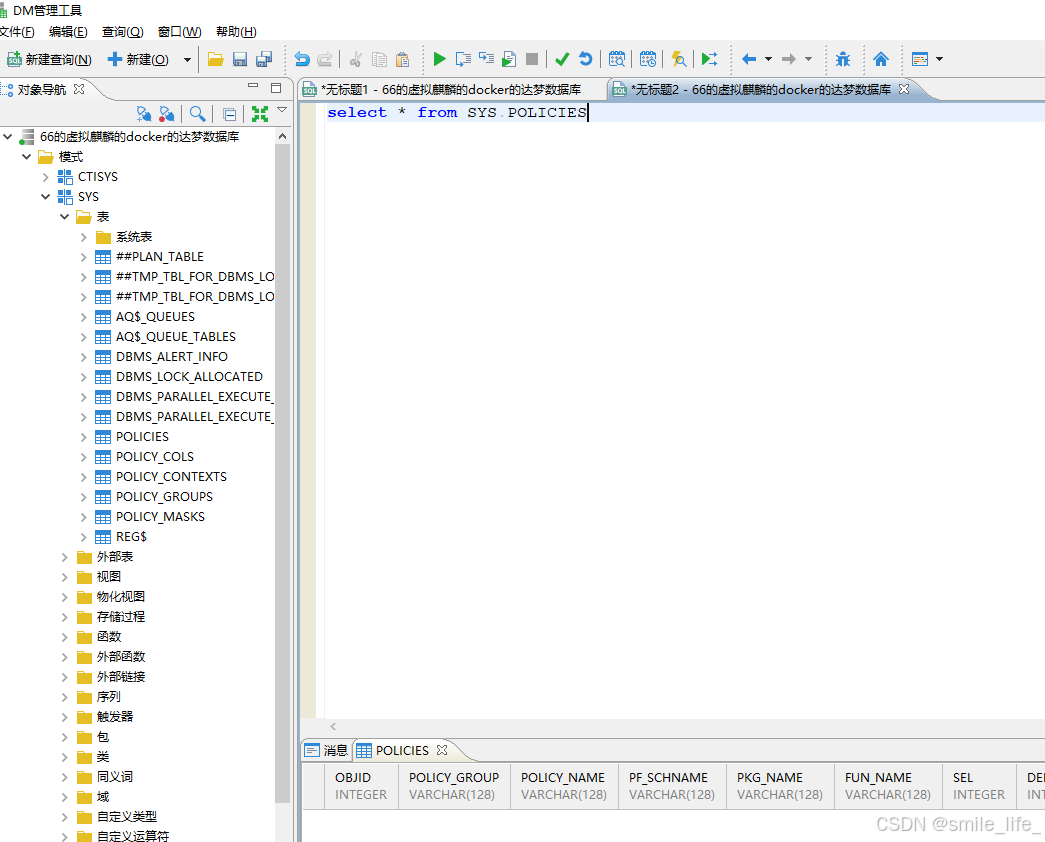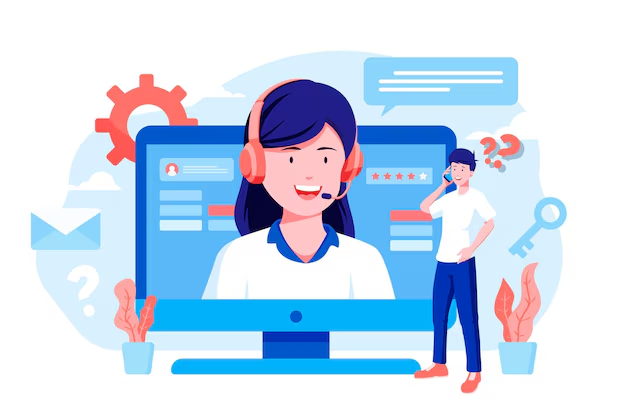源码地址:
https://github.com/Leecason/element-tiptap
源码中给出的字体如下

可以看到,咱们日常需要的黑体、微软雅黑等都没有,所以这篇文章来探索一下怎么加字体。
另外呢,肯定有小伙伴发现,这个按钮点击的时候,没有下拉框。我们先看一下这个组件的代码,对应的扩展地址为:
src/extensions/font-family.ts
组件是这个 src/components/MenuCommands/FontFamilyDropdown.vue
我摘录一下最关键的代码
<template>
<el-dropdown placement="bottom" trigger="click" @command="toggleFontType">
<command-button
:enable-tooltip="enableTooltip"
:tooltip="t('editor.extensions.FontType.tooltip')"
:readonly="isCodeViewMode"
icon="font-family"
/>[添加链接描述](https://element-plus.org/zh-CN/component/dropdown.html)
<template #dropdown>
<el-dropdown-menu class="el-tiptap-dropdown-menu">
</el-dropdown-menu>
</template>
</el-dropdown>
</template>
可以看到,下拉框使用的是 element-plus 的 dropdown 组件
我们去到官网看一看这个组件是怎么用的
dropdown
可以看到,.el-dropdown 里面要套一个 .el-dropdown-link 才行

command-button 是自定义的组件,并且是多个地方公用的组件,所以我们直接在这个组件里面增加一个父元素 div.el-dropdown-link
src/components/MenuCommands/CommandButton.vue
<template>
<div class="el-dropdown-link">
<el-tooltip
:content="tooltip"
:show-after="350"
:disabled="!enableTooltip || readonly"
effect="dark"
placement="top"
>
<div :class="commandButtonClass" @mousedown.prevent @click="onClick">
<v-icon :name="icon"/>
</div>
</el-tooltip>
</div>
</template>
酱紫下拉框就阔以正常使用啦!!
下面这几个扩展其实都有这个问题,咱们在公共组件中修改,就可以一次性一网打尽!

你肯定会发现咱俩的菜单项怎么不一样,其实是因为我把所有的扩展都放到 Simple.vue 页面中了,并且有的不需要的也稍微删了一下,这个也不重要啦。
我们还是看一下字体列表的数据是怎么来的
还是在 src/components/MenuCommands/FontFamilyDropdown.vue 中的计算属性
fontFamilies() {
const fontFamilyOptions = this.editor.extensionManager.extensions.find(
(e) => e.name === 'fontFamily'
)!.options;
console.log("fontFamilyOptions")
console.log(fontFamilyOptions)
return fontFamilyOptions.fontFamilyMap;
},
看一下输出是什么样子的

我们回到 fontFamily 这个扩展的定义 src/extensions/font-family.ts
可以看到 fontFamilyMap 是引用的 src/utils/font-type.ts 文件中定义的数据
const DEFAULT_FONT_FAMILY_NAMES = [
'Arial',
'Arial Black',
'Georgia',
'Impact',
'Tahoma',
'Times New Roman',
'Verdana',
'Courier New',
'Lucida Console',
'Monaco',
'monospace',
];
export const DEFAULT_FONT_FAMILY_MAP = DEFAULT_FONT_FAMILY_NAMES.reduce(
(obj: { [key: string]: string }, type: string) => {
obj[type] = type;
return obj;
},
{}
);
那么,是不是在这里加上我们想要的字体名称就可以呢…
经过我的实验呢,发现加 宋体、黑体 这样的汉字是木有用的,但是但是,我们使用中文字体的英文表示法就好啦!
Mac OS的一些:
华文细黑:STHeiti Light [STXihei]
华文黑体:STHeiti
华文楷体:STKaiti
华文宋体:STSong
华文仿宋:STFangsong
儷黑 Pro:LiHei Pro Medium
儷宋 Pro:LiSong Pro Light
標楷體:BiauKai
蘋果儷中黑:Apple LiGothic Medium
蘋果儷細宋:Apple LiSung Light
Windows的一些:
新細明體:PMingLiU
細明體:MingLiU
標楷體:DFKai-SB
黑体:SimHei
宋体:SimSun
新宋体:NSimSun
仿宋:FangSong
楷体:KaiTi
仿宋_GB2312:FangSong_GB2312
楷体_GB2312:KaiTi_GB2312
微軟正黑體:Microsoft JhengHei
微软雅黑体:Microsoft YaHei
装Office会生出来的一些:
隶书:LiSu
幼圆:YouYuan
华文细黑:STXihei
华文楷体:STKaiti
华文宋体:STSong
华文中宋:STZhongsong
华文仿宋:STFangsong
方正舒体:FZShuTi
方正姚体:FZYaoti
华文彩云:STCaiyun
华文琥珀:STHupo
华文隶书:STLiti
华文行楷:STXingkai
华文新魏:STXinwei
由于我的电脑是mac,我就先实验一下 STFangsong 这个字体,直接加到数组中

确实,这样子是好使的,但是呢,能不能显示成中文呢?
改造一下 src/utils/font-type.ts 这个文件的代码,把中文的字体的中文名和英文名的对应关系定义好,然后也加到 默认字体 中
const DEFAULT_FONT_FAMILY_NAMES = [
'Arial',
'Arial Black',
'Georgia',
'Impact',
'Tahoma',
'Times New Roman',
'Verdana',
'Courier New',
'Lucida Console',
'Monaco',
'monospace',
];
const ZH_FONT_FAMILY_MAPS = {
华文细黑: 'STHeiti Light',
华文黑体: 'STHeiti',
华文楷体: 'STKaiti',
华文宋体: 'STSong',
华文仿宋: 'STFangsong',
'丽黑 Pro': 'LiHei Pro Medium',
'丽宋 Pro': 'LiSong Pro Light',
標楷体: 'BiauKai',
苹果丽中黑: 'Apple LiGothic Medium',
苹果丽细宋: 'Apple LiSung Light'
};
const DEFAULT_FONT_FAMILY_MAP = DEFAULT_FONT_FAMILY_NAMES.reduce(
(obj: { [key: string]: string }, type: string) => {
obj[type] = type;
return obj;
},
{}
);
// 将ZH_FONT_FAMILY_MAPS 加入到默认字体中
Object.assign(DEFAULT_FONT_FAMILY_MAP, ZH_FONT_FAMILY_MAPS);
export default DEFAULT_FONT_FAMILY_MAP;
📢📢📢 此时会报错

原因是咱们导出的方式由之前的命名导出改为了默认导出,那么咱们在导入的时候,就不能再使用花括号进行导入
src/extensions/font-family.ts
import DEFAULT_FONT_FAMILY_MAP from '@/utils/font-type';
输出一下此时的字体数据

但是列表中还是都是英文,原因是模版中遍历的时候并没有使用数据 fontFamilies 中的 key ,咱们修改一下模版就可以了
v-for在遍历对象的时候,顺序是 value, key
src/components/MenuCommands/FontFamilyDropdown.vue

这样就成功了!!

此时可以看到这个菜单太长了,可以加个样式限制一下最大高度
可以在这里加一个文件,写自定义的样式

.el-tiptap-dropdown-menu {
max-height: 400px;
overflow-y: auto;
}
然后我们需要看一下其他的样式文件是怎么被引入的

原来是在这里,模仿!
@import '../styles/custom.scss';
成功!

但是其中有几个是没效果的,可能是因为我电脑上没有这种字体,有需要的同学可以搜一下怎么下载。
我是mac电脑,其实是可以通过字体册查看所有支持的字体

然后我们可以加一些比较好看的字体,比如下面这个卡哇伊的娃娃体

标出来的地方,就是该字体对应的英文标识符,有的字体没有,就写汉字就行。然后从这里我发现,上面的字体不起作用,是因为英文标识符不正确!所以大家以自己电脑上给出的标识符为准。

const ZH_FONT_FAMILY_MAPS = {
华文黑体: 'STHeiti',
华文楷体: 'STKaiti',
华文宋体: 'STSong',
华文仿宋: 'STFangsong',
标楷体: 'BiauKai',
'娃娃体-繁': 'DFWaWaTC-W5',
'娃娃体-简': 'DFWaWaSC-W5',
'行楷-简': '行楷-简',
'翩翩体-简': '翩翩体-简',
蘋果儷中黑: 'LiGothicMed'
};
参考文章:css设置中文字体后样式无效解决方法